La clase RadioGroup del lenguaje de programación Kotlin se usa para crear un contenedor que contiene múltiples RadioButtons . La clase RadioGroup es beneficiosa para colocar un conjunto de botones de opción dentro de ella porque esta clase agrega la función de ámbito de exclusión múltiple a los botones de opción. Esta característica asegura que el usuario podrá marcar solo uno de los botones de radio entre todos los que pertenecen a una clase RadioGroup. Si el usuario marca otro botón de opción, la clase RadioGroup desmarca el botón de opción previamente marcado. Esta característica es muy importante cuando el desarrollador quiere tener solo una respuesta para seleccionar, como preguntar el género de un usuario.
La jerarquía de clases de la clase RadioGroup en Kotlin

Atributos XML del widget RadioGroup
| Atributos XML | Descripción |
|---|---|
| Android: identificación | Para identificar de forma única el RadioGroup |
| android:fondo | Para establecer un color de fondo |
| Android: al hacer clic | Un método para realizar cierta acción cuando se hace clic en RadioGroup |
| Android: al hacer clic | Es un nombre del método para invocar cuando se hace clic en el botón de opción. |
| Android: visibilidad | Se utiliza para controlar la visibilidad, es decir, visible, invisible o desaparecido |
| Android: diseño_ancho | Para establecer el ancho |
| android:layout_height | Para establecer la altura |
| android:contentDescripción | Para dar una breve descripción de la vista. |
| Android: botón marcado | Almacena la identificación del botón de radio secundario que debe verificarse de forma predeterminada dentro de este grupo de radio |
| Android: orientación | Para fijar la constante de orientación de la vista |
Ejemplo
En este ejemplo, se cubrirá la demostración paso a paso de la creación de un RadioGroup, que consta de 5 elementos secundarios RadioButton que le piden al usuario que elija un curso ofrecido por GeeksforGeeks. Cuando el usuario marca uno de los botones de radio y hace clic en el botón Enviar, aparece un mensaje de brindis que muestra la opción seleccionada.
Nota : Los siguientes pasos se realizan en Android Studio versión 4.0
Crear nuevo proyecto
- Haga clic en Archivo, luego en Nuevo => Nuevo proyecto.
- Elija «Actividad vacía» para la plantilla del proyecto.
- Seleccione el idioma como Kotlin.
- Seleccione el SDK mínimo según su necesidad.
Abra el archivo activity_main.xml
A continuación se muestra el código para activity_main.xmlque el archivo agregue un RadioGroup y sus 5 hijos RadioButton. También se agrega un botón de envío normal para aceptar y mostrar la respuesta seleccionada por el usuario.
<?xml version="1.0" encoding="utf-8"?> <androidx.constraintlayout.widget.ConstraintLayout xmlns:android="http://schemas.android.com/apk/res/android" xmlns:app="http://schemas.android.com/apk/res-auto" xmlns:tools="http://schemas.android.com/tools" android:layout_width="match_parent" android:layout_height="match_parent" android:background="#168BC34A" tools:context=".MainActivity"> <TextView android:id="@+id/textView" android:layout_width="wrap_content" android:layout_height="wrap_content" android:fontFamily="@font/roboto" android:text="@string/Heading" android:textAlignment="center" android:textColor="@android:color/holo_green_dark" android:textSize="36sp" android:textStyle="bold" app:layout_constraintBottom_toBottomOf="parent" app:layout_constraintEnd_toEndOf="parent" app:layout_constraintStart_toStartOf="parent" app:layout_constraintTop_toTopOf="parent" app:layout_constraintVertical_bias="0.19" /> <RadioGroup android:id="@+id/radioGroup1" android:layout_width="0dp" android:layout_height="wrap_content" android:background="#024CAF50" app:layout_constraintBottom_toBottomOf="parent" app:layout_constraintEnd_toEndOf="parent" app:layout_constraintStart_toStartOf="parent" app:layout_constraintTop_toBottomOf="@+id/textView" app:layout_constraintVertical_bias="0.24000001"> <RadioButton android:id="@+id/radioButton1" android:layout_width="match_parent" android:layout_height="wrap_content" android:fontFamily="@font/roboto" android:text="@string/RadioButton1" android:textSize="24sp" /> <RadioButton android:id="@+id/radioButton2" android:layout_width="match_parent" android:layout_height="wrap_content" android:fontFamily="@font/roboto" android:text="@string/radioButton2" android:textSize="24sp" /> <RadioButton android:id="@+id/radioButton3" android:layout_width="match_parent" android:layout_height="wrap_content" android:fontFamily="@font/roboto" android:text="@string/radioButton3" android:textSize="24sp" /> <RadioButton android:id="@+id/radioButton4" android:layout_width="match_parent" android:layout_height="wrap_content" android:fontFamily="@font/roboto" android:text="@string/radioButton4" android:textSize="24sp" /> <RadioButton android:id="@+id/radioButton5" android:layout_width="match_parent" android:layout_height="wrap_content" android:fontFamily="@font/roboto" android:text="@string/radioButton5" android:textSize="24sp" /> </RadioGroup> <Button android:id="@+id/submitButton" android:layout_width="wrap_content" android:layout_height="wrap_content" android:background="#AB4CAF50" android:text="@string/submit_Button" app:layout_constraintBottom_toBottomOf="parent" app:layout_constraintEnd_toEndOf="parent" app:layout_constraintStart_toStartOf="parent" app:layout_constraintTop_toBottomOf="@+id/radioGroup1" app:layout_constraintVertical_bias="0.17000002" /> </androidx.constraintlayout.widget.ConstraintLayout>
Abra el archivo MainActivity.kt
A continuación se muestra el código para MainActivity.ktque el archivo acceda al widget RadioGroup en el archivo kotlin y muestre un mensaje adecuado cada vez que el usuario seleccione un botón de opción.
package com.example.sampleproject
import androidx.appcompat.app.AppCompatActivity
import android.os.Bundle
import android.view.View
import android.widget.Button
import android.widget.RadioButton
import android.widget.RadioGroup
import android.widget.Toast
import kotlinx.android.synthetic.main.activity_main.*
class MainActivity : AppCompatActivity() {
var radioGroup: RadioGroup? = null
lateinit var radioButton: RadioButton
private lateinit var button: Button
override fun onCreate(savedInstanceState: Bundle?) {
super.onCreate(savedInstanceState)
setContentView(R.layout.activity_main)
// Display name of the Application
title = "RadioGroup in Kotlin"
// Assigning id of RadioGroup
radioGroup = findViewById(R.id.radioGroup1)
// Assigning id of Submit button
button = findViewById(R.id.submitButton)
// Actions to be performed
// when Submit button is clicked
button.setOnClickListener {
// Getting the checked radio button id
// from the radio group
val selectedOption: Int = radioGroup!!.checkedRadioButtonId
// Assigning id of the checked radio button
radioButton = findViewById(selectedOption)
// Displaying text of the checked radio button in the form of toast
Toast.makeText(baseContext, radioButton.text, Toast.LENGTH_SHORT).show()
}
}
}
Modificar el archivo strings.xml
Todas las strings que se utilizan en la actividad, desde el nombre de la aplicación hasta la opción de varios botones de radio, se enumeran en este archivo.
<resources> <string name="app_name">RadioGroup in Kotlin</string> <string name="Heading">Choose a GfG course</string> <string name="RadioButton1">Amazon SDE Test Series</string> <string name="radioButton2">Placement 100</string> <string name="radioButton3">C++ STL</string> <string name="radioButton4">CS Core Subjects</string> <string name="radioButton5">DSA Self paced</string> <string name="submit_Button">Submit</string> </resources>
Producción
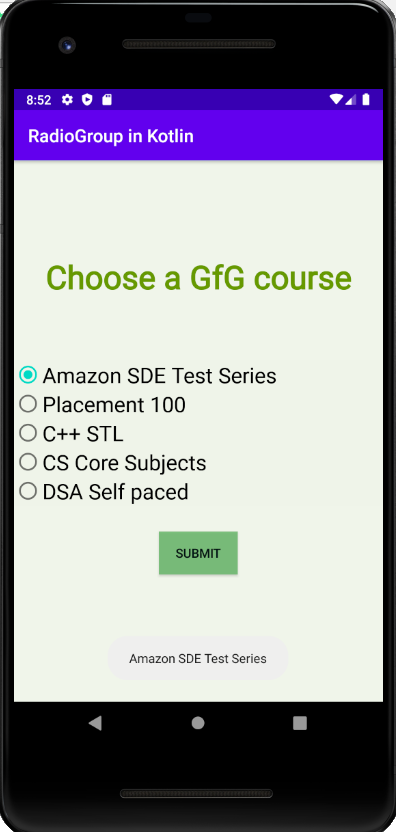
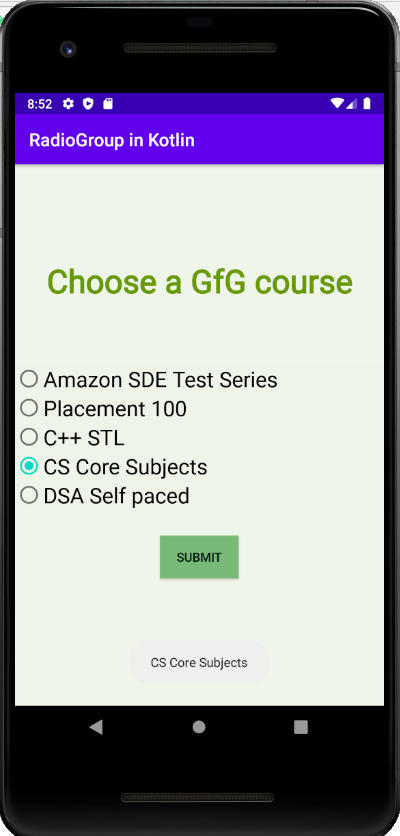
Publicación traducida automáticamente
Artículo escrito por RISHU_MISHRA y traducido por Barcelona Geeks. The original can be accessed here. Licence: CCBY-SA